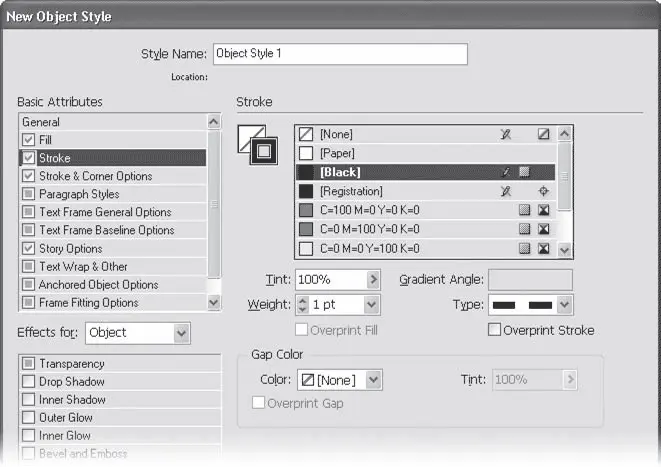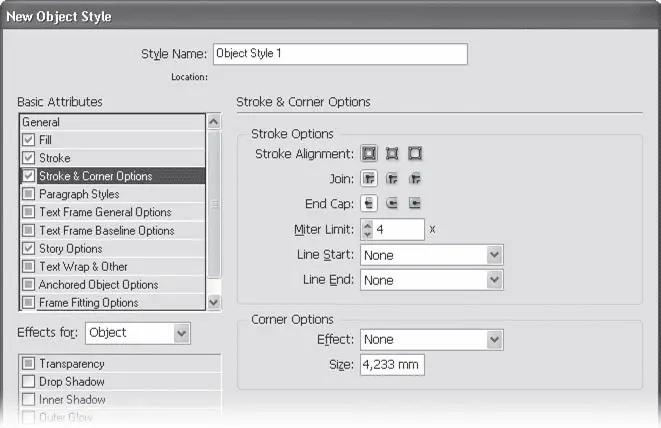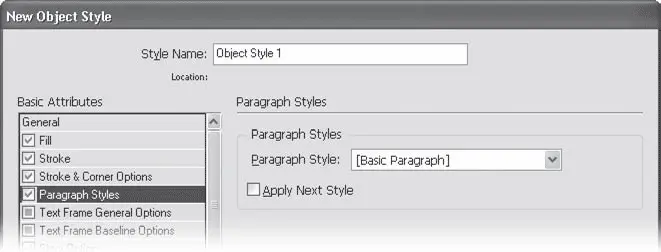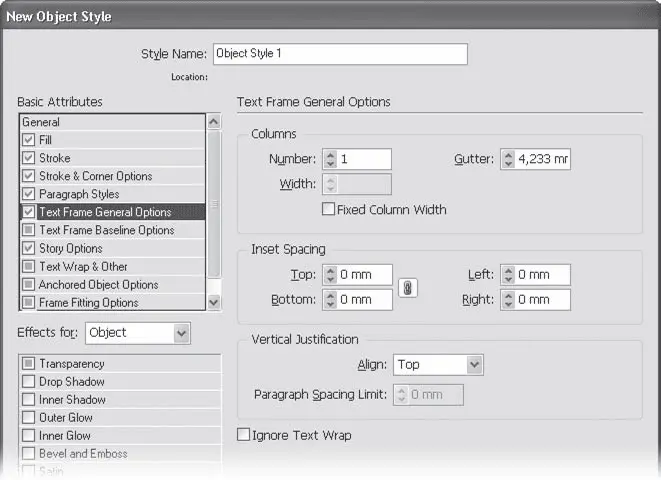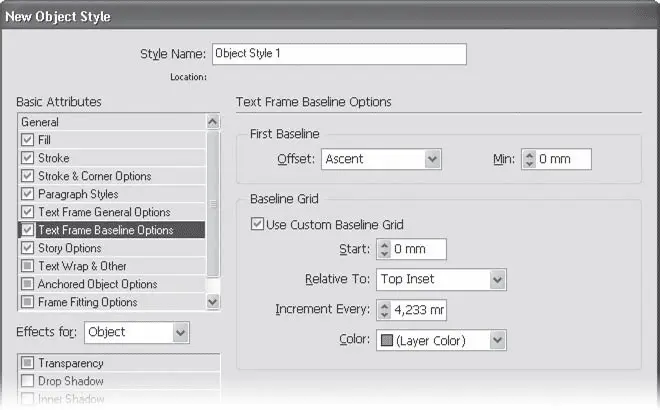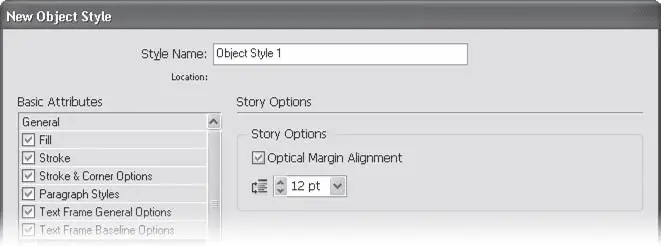Раздел Stroke(Абрис) (рис. 17.27) позволяет нам установить параметры абриса объекта. Все эти настройки хорошо нам знакомы по теме, посвященной настройкам абриса.
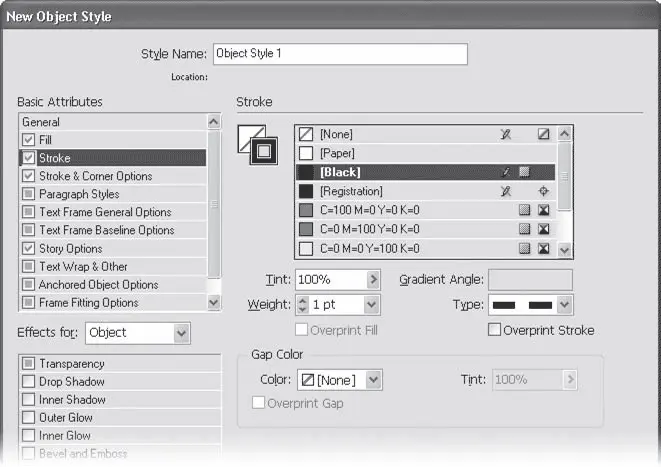
Рис. 17.27. Диалоговое окно настроек стиля объектов, раздел Stroke (Абрис)
Отдельно следует упомянуть о том, что перемещение между разделами Fill(Заливка) и Stroke(Абрис) возможно не только через меню, но и при щелчке кнопкой мыши на квадратах, иллюстрирующих текущие настройки абриса и заливки, размещенных рядом со списком цветов.
Раздел Stroke & Corner Options(Настройки абриса и углов) позволяет задать специфические, менее используемые настройки абриса в области Stroke Options(Настройки абриса) и включить или отключить эффекты оформления углов объекта в области Corner Options(Настройки углов) (рис. 17.28). Эти параметры вам также хорошо знакомы: настройки абриса подробно рассматривались в главе 11, в разделе «Назначение заливки и абриса», а об эффектах углов мы говорили в главе 15.
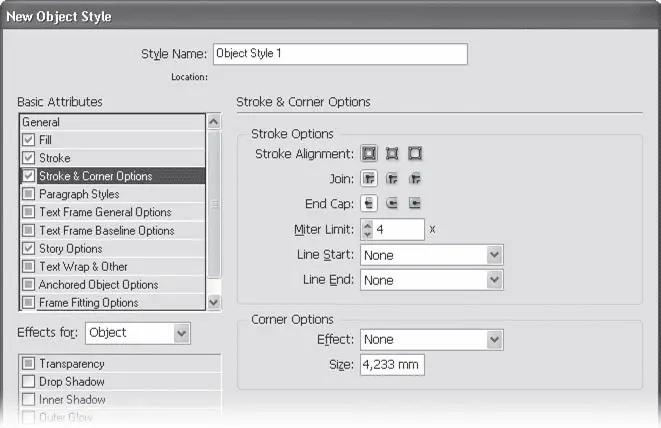
Рис. 17.28. Диалоговое окно настроек стиля объектов, раздел Stroke & Corner Options (Настройки абриса и углов)
В разделе Paragraph Styles(Стили абзаца) мы можем определить стиль абзаца, который будет использовать текст, помещенный в наш объект (рис. 17.29).
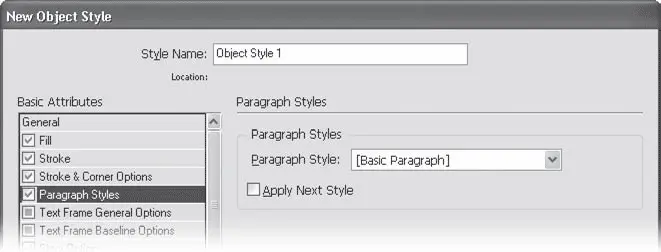
Рис. 17.29. Диалоговое окно настроек стиля объектов, раздел Paragraph Styles (Стили абзаца)
В раскрывающемся списке Paragraph Style(Стиль абзаца) выбирается основной стиль абзаца. А флажок Apply Next Style(Применять настройку следующего стиля) позволяет использовать настройки стиля абзаца, которые определяют автоматическую смену стиля при переходе на новый абзац.
Таким образом, выбрав в качестве основного стиля, например, стиль заголовка, в определении которого указана автоматическая смена на стиль обычного текста, и установив флажок Apply Next Style(Применять настройку следующего стиля), мы применим к тексту фрейма сразу два стиля. Стиль объекта применит стиль заголовка, а тот (с разрешения стиля объекта) применит к следующему абзацу стиль обычного текста.
Раздел Text Frame General Options(Основные настройки текстового фрейма) (рис. 17.30), как понятно из названия, имеет смысл только при применении стиля к текстовому фрейму. Он содержит настройки количества колонок, внутренних отступов между границами фрейма и помещенным текстом, настройки вертикальной выключки строк.
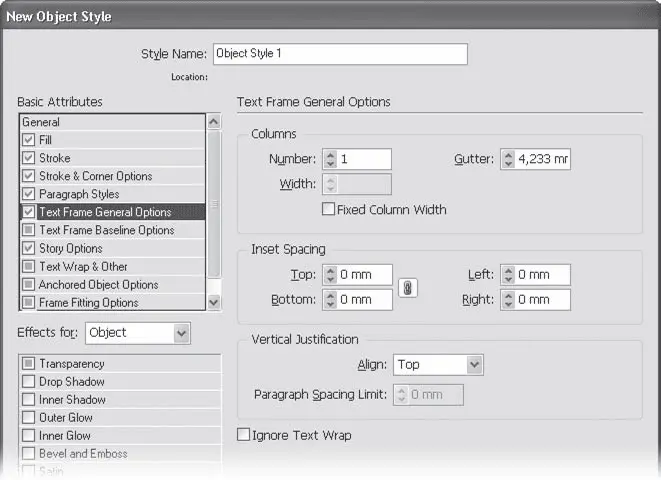
Рис. 17.30. Диалоговое окно настроек стиля объектов, раздел Text Frame General Options (Основные настройки текстового фрейма)
Установив флажок Ignore Text Wrap(Игнорировать обтекание текстом), мы запретим тексту данного фрейма обтекать другие объекты, даже если настройки тех включают обтекание. Таким образом, мы можем создать фрейм с «исключительными» настройками, которые позволят его тексту разместиться поверх фотографии или рисунка, для которого установлено обтекание текстом.
Раздел Text Frame Baseline Options(Настройки положения строк в текстовом фрейме) (рис. 17.31) позволяет определить настройки сетки текста для данного контейнера и изменить положение первой строки относительно верхней границы фрейма.
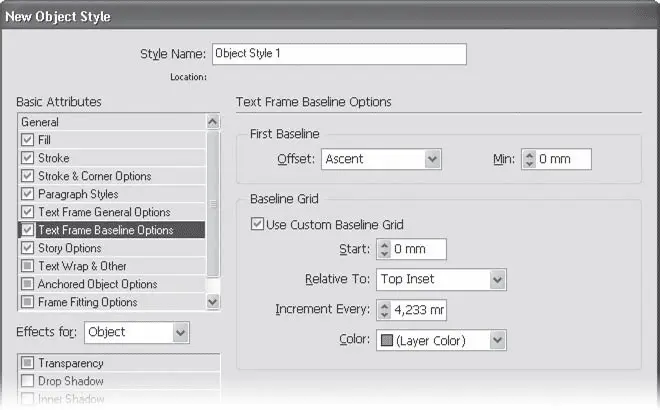
Рис. 17.31. Диалоговое окно настроек стиля объектов, раздел Text Frame Baseline Options (Настройки положения строк в текстовом фрейме)
Раздел Story Options(Настройки текста) (рис. 17.32) содержит только одну настройку, которую мы уже изучали на примере плавающей палитры Story(Текст) в главе 13.
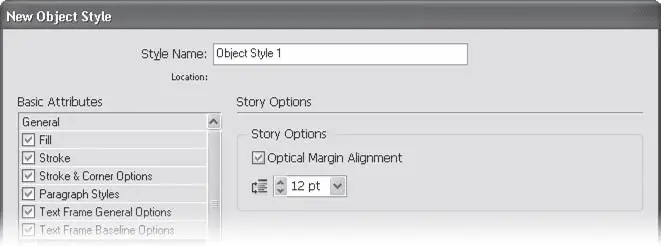
Рис. 17.32. Диалоговое окно настроек стиля объектов, раздел Story Options (Настройки текста)
Флажок Optical Margin Alignment(Оптическое прилегание к границам) позволяет воспользоваться автоматическими средствами создания верстки с висячей пунктуацией. Следует помнить, что при этом знаки пунктуации выступают за границы текста, и при одновременном использовании висячей пунктуации и абриса фрейма следует проверить настройки внутренних отступов фрейма на предмет соприкосновения знаков с линией абриса.
Читать дальше
Конец ознакомительного отрывка
Купить книгу